GitBook이란?
GitBook은 기술 팀이 고품질의 제품 문서를 작성, 협업, 그리고 발행할 수 있도록 설계된 강력한 문서 플랫폼입니다. 사용자 친화적인 인터페이스와 Git 스타일의 브랜치 작업 흐름을 제공하여 기술적과 비기술적 사용자 모두가 쉽게 기여할 수 있습니다. GitBook은 공개 및 내부 문서를 지원하여 팀이 브랜딩을 맞춤화하고 민감한 정보에 대한 접근을 제어할 수 있습니다. GitHub와 GitLab과 원활하게 통합되어 실시간 협업과 버전 관리가 가능합니다. 또한, GitBook AI는 문서 작성의 효율성을 높이는 도구를 제공하여 문서를 단순화, 번역, 그리고 초안 작성에 도움을 줍니다. 방문자 인증, 사용자 정의 통합, 내장된 콘텐츠 인사이트 등의 기능으로 GitBook은 사용자가 좋아할 문서를 구축하고 유지하기 위한 종합적인 솔루션입니다. 무료로 시작하여 오늘날 플랫폼의 강력한 기능을 탐색해보세요.
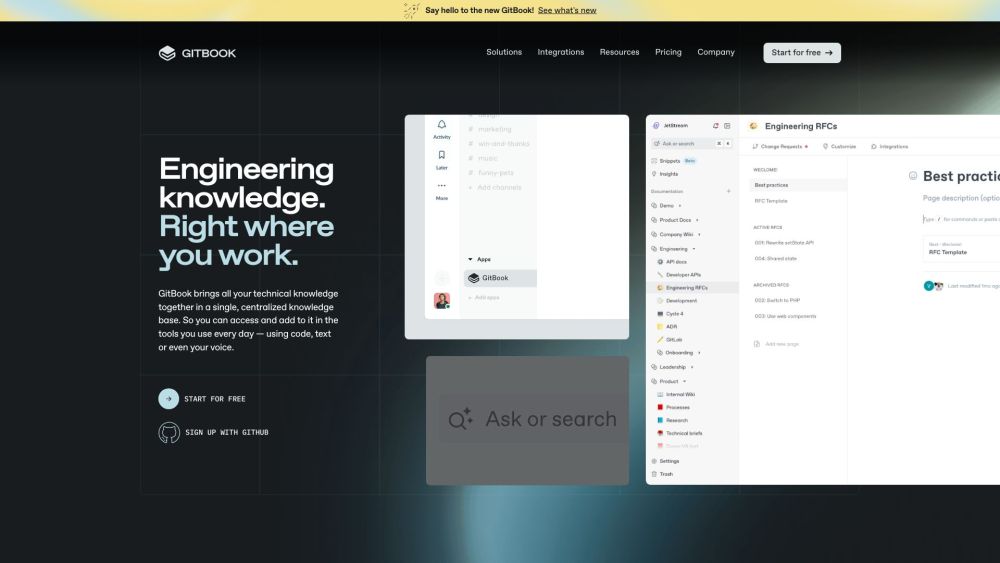
GitBook의 사용 사례
1. 공개 제품 문서
GitBook은 공개 제품 문서를 작성하고 발행하기 위한 뛰어난 플랫폼입니다. 기존 문서를 쉽게 이전하고, 브랜드에 맞게 맞춤화하며, 전 세계적인 관객에게 발행할 수 있습니다. 내장된 콘텐츠 인사이트 기능은 문서가 최신 상태이고 관련성을 유지하도록 도와줍니다. 예를 들어, 소프트웨어 회사는 GitBook을 사용하여 상세한 사용자 매뉴얼, API 문서, FAQ 섹션을 발행하여 사용자가 필요한 정보에 쉽게 접근할 수 있도록 할 수 있습니다.
2. 내부 지식 기반
GitBook은 조직의 강력한 내부 지식 기반으로 사용될 수 있습니다. 코드 문서, 기술 위키, 제품 계획, API 문서 등을 유연하고 사용자 친화적인 플랫폼 내에서 관리할 수 있습니다. Git 스타일의 브랜치 작업 흐름은 팀이 내부 문서에 협업하기 쉽도록 하며, 변경 요청 및 댓글 기능으로 모든 콘텐츠가 높은 품질을 유지하도록 합니다. 예를 들어, 기술 스타트업은 개발자 문서, 프로젝트 계획, 최선의 관행을 유지하기 위해 GitBook을 사용할 수 있습니다.
3. API 문서
GitBook은 API 문서를 작성하고 관리하는 데 특히 유용합니다. 다양한 형식을 지원하며 API 참조를 생성하고 유지하는 도구를 제공합니다. 플랫폼의 Git 저장소 통합은 API 문서가 코드베이스와 동기화되도록 합니다. 개발자는 종단점, 매개변수, 예제 요청 등을 포함한 포괄적인 API 가이드를 작성하여 다른 개발자가 API를 통합하고 사용하기 쉽게 할 수 있습니다.
4. 협업 작성 및 편집
GitBook의 협업 기능은 대규모 복잡한 문서 프로젝트를 수행하는 팀에게 이상적입니다. 여러 팀 구성원이 동일한 문서에 기여할 수 있으며, 버전 관리 및 변경 추적 기능으로 모든 변경 사항이 문서화되고 검토됩니다. WYSIWYG 편집기와 Git 통합은 기술 작가와 엔지니어 모두에게 쉽도록 만들어져 효율적으로 함께 작업할 수 있습니다. 예를 들어, 콘텐츠 생성 팀은 마케팅 자료, 사용자 가이드, 기술 문서를 협업하여 작성하고 편집할 수 있습니다.
5. 사용자 정의 통합
GitBook의 오픈 통합 플랫폼은 사용자가 특정 워크플로에 맞게 사용자 정의 통합을 구축할 수 있도록 합니다. 이 기능은 GitBook을 다른 도구 및 서비스와 통합해야 하는 팀에게 특히 유용합니다. 예를 들어, 개발 팀은 GitBook을 프로젝트 관리 도구, CI/CD 파이프라인, 이슈 추적 도구와 동기화하는 사용자 정의 통합을 생성하여 전체 문서 프로세스를 간소화할 수 있습니다.
6. AI 기반 문서
GitBook AI는 자동 요약, 번역, 콘텐츠 생성 등의 기능을 제공하여 문서 작성 프로세스를 크게 향상시킬 수 있습니다. 이 AI 기반 도구는 팀이 시간을 절약하고 문서의 품질을 개선하는 데 도움을 줍니다. 예를 들어, 글로벌 회사는 GitBook AI를 사용하여 문서를 여러 언어로 번역하여 모든 사용자가 모국어에 관계없이 내용에 접근하고 이해할 수 있도록 할 수 있습니다.
GitBook에 접근하는 방법
GitBook은 제품 문서를 작성하고 관리하기 위한 강력한 플랫폼입니다. 기술 작가, 개발자, 제품 관리자라면 GitBook에 접근하고 설정하는 것이 간단합니다. 다음 단계별 지침을 따르세요:
- GitBook 웹사이트 방문: 웹 브라우저를 열고 GitBook의 공식 웹사이트로 이동하세요. 이는 GitBook의 기능과 문서에 접근하는 주요 진입점입니다.
- 회원 가입 또는 로그인: 홈 페이지 오른쪽 상단에 있는 "회원 가입" 버튼을 클릭하세요. GitHub, Google, 또는 이메일 계정으로 회원 가입할 수 있습니다. 이미 계정이 있다면 "로그인" 버튼을 클릭하세요.
- 회원 가입 프로세스 완료: 이메일로 회원 가입을 선택한 경우 이메일 주소와 비밀번호를 입력해야 합니다. GitHub 또는 Google로 회원 가입할 경우 해당 플랫폼으로 리디렉션되어 GitBook이 계정에 접근할 수 있도록 승인해야 합니다. 회원 가입 프로세스를 완료하기 위한 프롬프트를 따르세요. 이 과정에는 이메일 주소를 확인하는 것이 포함될 수 있습니다.
- 첫 번째 스페이스 생성: 로그인한 후 GitBook 대시보드로 이동합니다. "+ New" 버튼 또는 "Create a space"를 클릭하여 첫 번째 문서 스페이스를 생성하세요. 스페이스에 이름을 지정하고 공개 또는 비공개 여부를 선택하세요.
- 콘텐츠 작성 및 구성: 직관적인 콘텐츠 편집기를 사용하여 문서 작성을 시작하세요. 외부 출처에서 콘텐츠를 추가하고, Markdown을 사용하여 서식을 지정할 수 있습니다. 섹션과 하위 섹션으로 콘텐츠를 구성하여 쉽게 탐색할 수 있도록 하세요.
- 사이트 맞춤 설정: "Settings" 탭으로 이동하여 사이트의 외관을 맞춤 설정하세요. 로고를 추가하고, 테마를 선택하며, 네비게이션 메뉴와 푸터 옵션을 구성하세요. 고급 맞춤 설정을 위해 "Layout" 및 "Sharing" 탭을 탐색하세요.
- 문서 발행: 콘텐츠가 준비되면 "Publish" 버튼을 클릭하여 문서를 발행하세요. 공개적으로 발행하거나 내부 사용을 위해 비공개로 유지할 수 있습니다. 링크를 공유하여 팀이나 사용자가 문서에 접근할 수 있도록 하세요.
이러한 단계를 따르면 고품질의 제품 문서를 작성하고 관리하기 위해 GitBook에 쉽게 접근하고 설정할 수 있습니다.
GitBook 사용 방법: 단계별 가이드
1. 회원 가입 또는 로그인:
- GitBook을 방문하여 이메일, GitHub, 또는 Google 계정으로 회원 가입하세요.
- 이로써 GitBook 계정이 생성되어 문서를 작성하고 관리할 수 있습니다.
2. 새로운 스페이스 생성:
- 로그인 후 "Create a new space"를 클릭하고 템플릿 (예: "Book & Manual")을 선택하세요.
- 스페이스는 문서의 컨테이너입니다. 템플릿은 시작점을 제공하여 빠르게 시작할 수 있도록 도와줍니다.
3. 스페이스 맞춤 설정:
- 스페이스에 제목, 로고, 설명을 추가하세요. "Customize" 탭을 사용하여 테마와 레이아웃을 맞춤 설정하세요.
- 이 단계는 문서가 전문적으로 보이고 브랜드와 일치하도록 합니다.
4. 콘텐츠 추가:
- "Add a new page"를 클릭하여 WYSIWYG 편집기 또는 Markdown을 사용하여 콘텐츠를 작성하세요.
- 편집기를 사용하여 텍스트 서식을 지정하고, 이미지를 추가하며, 구조화된 콘텐츠를 생성하세요. Markdown은 배우기 쉬운 가벼운 마크업 언어입니다.
5. Git 통합:
- "Settings" > "Git Sync"로 이동하여 GitHub 또는 GitLab 저장소에 스페이스를 연결하세요. 프롬프트를 따르세요.
- 이 통합은 버전 관리와 협업을 가능하게 하여 문서가 최신 상태를 유지되고 팀에게 접근 가능하도록 합니다.
6. 문서 발행:
- "Publish"를 클릭하여 문서를 공개하거나 비공개로 공유하세요.
- 발행은 문서가 관객에게 접근 가능하도록 합니다. 누가 볼 수 있는지와 접근 설정을 관리할 수 있습니다.
7. 발행된 사이트 맞춤 설정:
- "Site settings"를 사용하여 사용자 정의 도메인, SEO 구성, 리디렉션 설정 등을 추가하세요.
- 사이트 맞춤 설정은 가시성과 사용자 경험을 향상시키며, 더 전문적이고 사용자 친화적으로 만듭니다.
8. 모니터링 및 관리:
- "Site insights" 및 "Permissions" 기능을 사용하여 사용을 추적하고 사용자 접근을 관리하세요.
- 이 도구는 문서가 어떻게 사용되는지 이해하고 민감한 정보에 대한 접근을 인증된 사용자만이 할 수 있도록 보장합니다.
이러한 단계를 따르면 GitBook을 효과적으로 사용하여 고품질의 문서를 작성, 관리, 발행할 수 있습니다.
GitBook 계정 생성 방법
GitBook은 기술 문서를 작성하고 관리하기 위한 강력한 플랫폼입니다. 다음 단계별 가이드를 통해 계정 설정 방법을 알아보세요:
- GitBook 회원 가입 페이지 방문: GitBook 웹사이트 https://gitbook.com/join으로 이동하세요. 이 페이지는 새로운 사용자가 계정을 생성하도록 설계되었습니다.
- 회원 가입 방법 선택: GitHub, Google, 또는 이메일 계정으로 회원 가입할 수 있습니다. 선호하는 방법에 해당하는 버튼을 클릭하세요. GitHub 또는 Google을 사용하면 프로세스가 간소화되고 안전한 로그인이 보장됩니다.
- 계정 생성: 이메일로 회원 가입을 선택한 경우 이메일 주소를 입력하고 강력한 비밀번호를 생성하세요. GitHub 또는 Google을 사용하는 경우 프롬프트를 따라 GitBook이 계정에 접근할 수 있도록 승인하세요.
- 약관 동의: 계정 생성을 최종화하기 전에 서비스 이용 약관 및 개인정보 처리방침에 동의해야 합니다. GitBook이 데이터와 사용자 약관을 어떻게 처리하는지 이해하기 위해 제공된 링크를 클릭하여 문서를 읽으세요.
- 계정 확인: GitBook이 보낸 확인 링크가 포함된 이메일을 확인하세요. 링크를 클릭하여 계정을 확인하세요. 이 단계는 이메일 주소가 유효한지 확인하고 계정을 보호하는 데 도움이 됩니다.
- GitBook 사용 시작: 계정이 확인되면 GitBook 대시보드로 리디렉션됩니다. 여기서 첫 번째 책을 생성하고, 팀 구성원을 초대하며, 플랫폼의 다양한 기능을 탐색할 수 있습니다.
이러한 단계를 따르면 기술 문서를 효과적으로 작성하고 관리할 수 있는 완전한 GitBook 계정을 갖게 됩니다.
GitBook을 효율적으로 사용하는 팁
GitBook은 기술 문서를 작성하고 관리하기 위한 강력한 도구이지만, 그 최대 활용을 위해서는 몇 가지 핵심 팁을 알아야 합니다. 첫째, Markdown을 활용하여 빠르고 깨끗한 서식을 지정하세요. **볼드**, *이탤릭*, #와 같은 단축키를 사용하여 작성 프로세스를 빠르게 하세요. 더 빠른 탐색과 편집을 위해 키보드 단축키를 활용하세요. 예를 들어, ⌘+K (Mac) 또는 Ctrl+K (Windows)를 사용하여 빠른 검색 패널을 열고, Esc를 사용하여 전체 블록을 선택하고 이동하세요.
콘텐츠를 구조화할 때 긴 페이지를 짧고 중심적인 페이지로 나누고, 하위 페이지를 사용하여 관련 정보를 정리하세요. 이는 가독성을 개선하고 사용자가 필요한 정보를 빠르게 찾을 수 있도록 도와줍니다. 힌트 블록을 사용하여 중요한 정보에 주목하세요. 블록 내의 아이콘을 클릭하여 스타일 (Info, Success, Warning, Danger)을 쉽게 변경할 수 있습니다.
문서가 최신 상태이고 정확하도록 하려면 Git Sync를 사용하여 GitHub 또는 GitLab과 통합하세요. 이는 두 플랫폼에서의 변경 사항이 서로 반영되도록 하며 협업을 용이하게 합니다. 마지막으로, GitBook의 Insights 패널을 통해 사용자 피드백과 검색 쿼리를 분석하여 일반적인 문제점을 식별하고 해결하여 사용자 만족도를 높이고 지원 요청을 줄이세요. 이러한 팁을 따르면 워크플로를 간소화하고, 더 효과적이고 사용자 친화적인 문서를 GitBook으로 만들 수 있습니다.




